
Powershell ile Registry Kaydı Ekleme
Powershell büyülü bir araç işletim sistemi içerisinde bir çok işlemi powershell ile kolayca gerçekleştirebiliyoruz. Daha önce cmd ile gerçekleştirdiğimiz registry create etme update etme veya delete etme işlemlerini de Powershell ile yapabiliyoruz.
Powershell ile Registry Kaydı Ekleme
Aşağıda Powershell ile registry kaydı ekleme işleminin nasıl yapıldığını göreceksiniz.
Örnekten önce komutu nasıl kullanacağımızı görelim. Komut son derece basit. Yeni bir ItemProperty oluştur diyoruz, pathi belirtiyoruz, ardından bir name değeri atıyoruz ve son olarak değerimizi value ile sonlandırıyoruz.
New-ItemProperty -Path -Name -Value
Aşağıda powershell komutu ile, registry kaydı eklemek istediğimiz örnekte, ayarlarımızı değişkenlere bağlayarak komutumuzu çok daha kısa tutabileceğiz.
# Powershell ile Registry Ekleme
$registeryPath = “HKLM:\SYSTEM\Setup\MoSetup\”
$Name = “Test”
$value = “0”New-ItemProperty -Path $registeryPath -Name $name -PropertyType DWORD -Value $value
Resim-1 Komut çıktısı
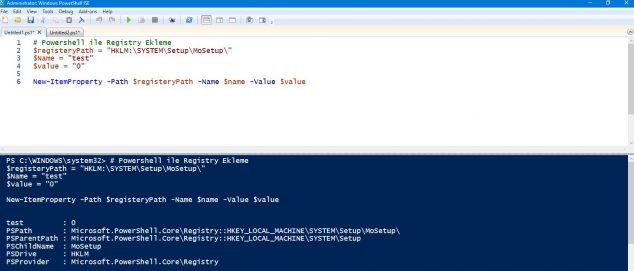
Yukarıda komut ile yaptığımız şeyi özetleyecek olursak.
- 1- HKEY_LOCAL_MACHINE\SYSTEM altında Setup \ Mosetup\ pathine gittik
- 2- Adı “test” olan bir registry kaydı create ettik
- 3- Bu kaydın değerini (value) 0 olarak belirledik.
Registery üzerinde create ettiğimiz değer ve kaydı görebiliriz.
Resim-2 Regedit Görünümü

One thought on “Powershell ile Registry Kaydı Ekleme”
Bir yanıt yazın
Yorum yapabilmek için oturum açmalısınız.
[…] önce basit bir şekilde Powershell ile Registry Kaydı Ekleme işlemini anlatmıştım eğer bu konularda yeniyseniz bu makaleyi de okumanızı […]